Daftar isi
Kehilangan partisi karena berbagai alasan seperti penghapusan tidak disengaja, pemformatan, atau kerusakan sistem bisa menjadi mimpi buruk. Namun, satu hal yang hebat adalah perangkat lunak pemulihan partisi dirancang untuk membantu Anda memindai drive tempat partisi Anda yang hilang, lalu menyusunnya kembali untuk mendapatkan kembali data Anda. Artikel ini membandingkan 10 perangkat lunak pemulihan partisi dari berbagai sudut pandang untuk membantu Anda menemukan yang paling sesuai.
Kriteria Kritis untuk Mengevaluasi Perangkat Lunak Pemulihan Partisi
Berikut adalah beberapa dimensi yang digunakan untuk meninjau alat pemulihan partisi berikut:
- ⚒️Kemudahan Penggunaan: Kami akan mengevaluasi apakah antarmukanya intuitif untuk pengguna pemula komputer atau ditujukan untuk profesional. Antarmukanya ramah pengguna, tetapi bisakah alat ini mempermudah pengguna dalam mengambil data mereka?
- 💡 Efektivitas Pemulihan: Kami akan memeriksa perangkat lunak untuk menentukan apakah perangkat lunak dapat dijalankan di berbagai perangkat untuk melakukan pemulihan partisi dengan cara yang aman dan efisien.
- 🖥️Kompatibilitas: Kami sangat menghargai alat yang mendukung berbagai sistem operasi. Namun, menjelajahi pasar seringkali terasa seperti lautan pilihan khusus; untuk setiap aplikasi serbaguna, Anda akan menemukan banyak aplikasi lain yang terkunci dalam satu ekosistem.
- 💰Harga: Kami mengevaluasi setiap alat berdasarkan nilai yang ditawarkannya, membandingkan harga dengan fitur-fiturnya, terutama batas pemulihan data gratisnya. Intinya? Nilai terbaik seringkali berada di antara keduanya; opsi dengan harga tertinggi atau sepenuhnya gratis tidak selalu memberikan nilai terbaik.
10 Perangkat Lunak Pemulihan Partisi Teratas
Sekarang, Anda dapat membaca ulasan berikut tentang 10 alat pemulihan partisi teratas dan menemukan salah satunya yang paling cocok untuk Anda dan mulai memulihkan partisi Anda yang hilang:
- Panduan Pemulihan Data EaseUS
- TestDisk
- Pemulihan Partisi DiskInternals
- Pemulihan Hetman
- Pemulihan Partisi Aktif@
- DiskDrill
- Bintang
- Recuva
- R-studio
- DMDE
Panduan Pemulihan Data EaseUS
EaseUS Data Recovery Wizard adalah salah satu alat pemulihan data paling terkenal, yang sering dipuji karena antarmukanya yang ramah pengguna. Versi terbarunya kini mendukung pemulihan partisi, selain hanya memulihkan file yang terhapus dari partisi.
✅Kelebihan:
- Pemulihan efektif dari partisi yang diformat, terhapus, atau hilang.
- Proses pemulihan tiga langkah dan antarmuka pengguna modern
- Fungsionalitas pratinjau berkas yang kuat untuk gambar, dokumen, dan video.
❌ Kekurangan:
- Dukungan pelanggan telepon tidak tersedia
Ulasan Singkat: EaseUS adalah rekomendasi utama bagi sebagian besar pengguna, terutama pemula komputer. EaseUS menawarkan keseimbangan sempurna antara kekuatan dan kesederhanaan, memulihkan partisi Anda yang hilang tanpa memerlukan pengetahuan teknis apa pun.
💡Ulasan pengguna:
Saya memiliki pengalaman yang luar biasa dengan EaseUS Data Recovery Wizard. Perangkat lunak ini sangat mudah digunakan, cepat, dan berhasil memulihkan semua file saya yang hilang . Seluruh proses menjadi bebas stres dan efisien, dan saya pasti akan merekomendasikannya kepada siapa pun yang membutuhkan pemulihan data yang andal. - dari Trustpilot
Berikut cara memulihkan partisi yang hilang dengan bantuan EaseUS Data Recovery Wizard:
Perhatian: Mendukung pemulihan partisi yang hilang NTFS/exFAT/FAT32/BitLocker, seperti penghapusan partisi, disk yang tidak diinisialisasi, dan ruang yang tidak teralokasi, serta pemulihan partisi yang menjadi RAW.
Langkah 1. Cari Partisi yang Hilang
Pertama, pilih "Lost Partition Rescue" di sebelah kiri dan klik "Start" untuk memulai pemindaian partisi. Disk Anda akan ditampilkan, termasuk partisi yang ada dan yang hilang (ditandai sebagai tidak teralokasi). Kemudian, klik "Search for Lost Partition" untuk memulai pemindaian.

Langkah 2. Periksa File di Partisi
Tunggu pemindaian partisi pintar. Proses ini mungkin memakan waktu beberapa menit, tergantung pada tingkat keparahan kehilangan partisi. Sambil menunggu, Anda dapat memindahkan kursor ke partisi yang ingin Anda lihat berkas dan datanya.

Langkah 3. Pilih dan Pulihkan Partisi
Pilih partisi yang ingin Anda pulihkan dari daftar partisi hilang yang telah dipindai. Informasi terkait juga akan ditampilkan di bawah. Setelah memilih, klik "Pulihkan" untuk memulihkan pengaturan partisi disk Anda.

TeskDisk
TeskDisk adalah alat baris perintah sumber terbuka yang juga ampuh dalam hal pemulihan partisi. Perangkat lunak gratis ini dirancang khusus untuk memulihkan partisi yang hilang atau terhapus dan dapat memperbaiki sektor boot yang rusak sesuai kebutuhan.
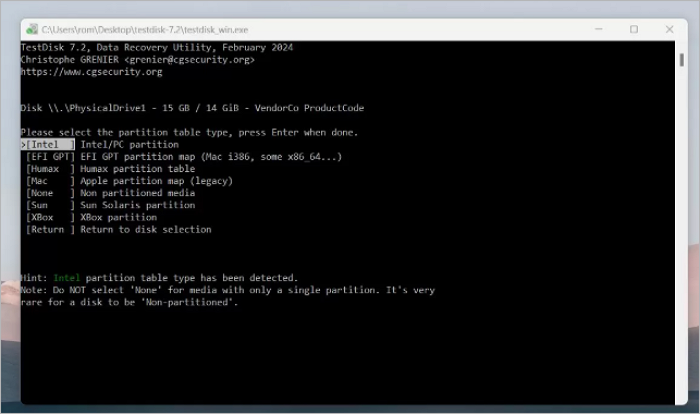
✅Kelebihan:
- Bekerja pada Windows, macOS dan Linux
- Sepenuhnya gratis dan ampuh untuk perbaikan tabel partisi.
- Mampu memulihkan dari skenario korupsi yang parah.
❌Kekurangan:
- Tidak ada antarmuka grafis; memerlukan pengetahuan baris perintah.
- Kurva pembelajaran yang curam, tidak cocok untuk pemula.
- Tidak memiliki pratinjau berkas sebelum pemulihan.
Ulasan Singkat: TestDisk adalah alat yang hebat bagi pengguna yang melek teknologi dan profesional yang memiliki pengetahuan tertentu. Ini adalah alat gratis yang andal bagi pengguna yang nyaman dengan antarmuka berbasis teks.
💡Ulasan pengguna:
Daya tarik perangkat lunak gratis dan sumber terbuka selalu kuat, dan meskipun TestDisk dan PhotoRec memberikan hasil yang memuaskan, keduanya tampaknya tidak cukup baik untuk memulihkan data dari disk sumber sepenuhnya. Meskipun bermanfaat untuk pemulihan tingkat rendah, keduanya tampaknya tidak cocok untuk memulihkan data yang telah lama hilang. - dari TechRadar
Pemulihan Partisi DiskInternals
Pemulihan partisi DiskInternals adalah perangkat lunak profesional yang memiliki fitur inti pemulihan partisi. Alat pemulihan partisi ini dapat memulihkan data dari partisi yang rusak, terhapus, atau bahkan terformat.
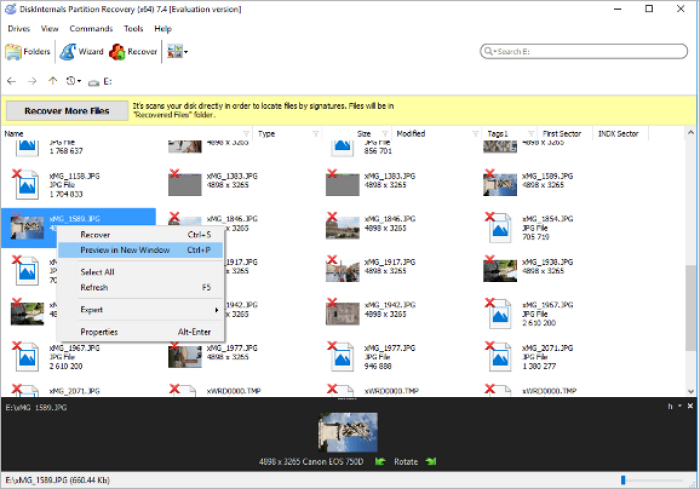
✅ Kelebihan:
- Menyediakan mode baca saja untuk keamanan
- Membuat citra disk untuk proses pemulihan yang lebih aman untuk menghindari kehilangan data
- Algoritma yang kuat untuk merekonstruksi sistem file yang rusak
❌ Kekurangan:
- Proses pemindaian membutuhkan banyak waktu
- Sulit untuk ditangani oleh pemula komputer
Ulasan Singkat: Perangkat lunak pemulihan partisi DiskInternals merupakan pilihan tepat bagi pengguna tingkat lanjut yang memerlukan fitur seperti pencitraan disk, drive virtual, dan beberapa tugas yang lebih rumit.
💡Ulasan pengguna:
Salah satu host VMware saya mengalami crash saat pencadangan harian dan meninggalkan beberapa berkas snapshot di folder VM. Ketika host dihidupkan kembali, dua hari kemudian diketahui bahwa pekerjaan hari sebelumnya hilang. Singkat cerita, produk ini menyelamatkan saya dengan memungkinkan saya untuk memasang dan meninjau semua berkas snapshot serta disk dasar dan memulihkan berkas yang hilang. - dari Trustpilot
Bagikan postingan ini dengan pengguna yang mengalami kehilangan partisi dan ingin mendapatkan kembali partisi yang hilang:
Pemulihan Partisi Hetman
Hetman Partition Recovery menawarkan utilitas komprehensif yang memungkinkan Anda melakukan pemulihan partisi dengan kemampuan pemulihan data berfitur lengkap. Antarmukanya menyerupai Windows Explorer, sehingga mudah digunakan.
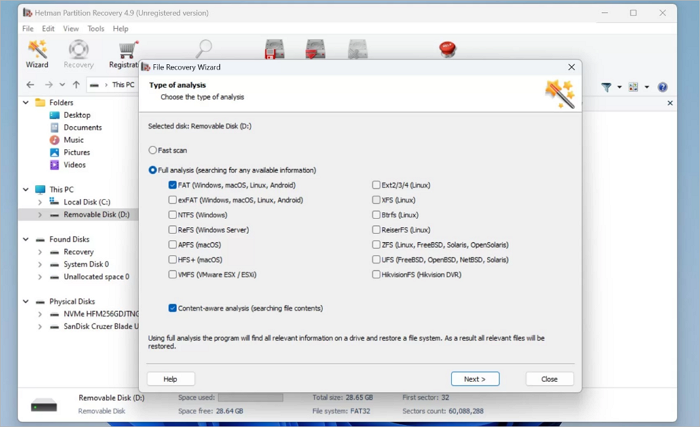
✅Kelebihan:
- Mudah digunakan dan dipahami karena antarmuka seperti Windows
- Fitur pratinjau dan penyortiran file yang luar biasa
- Algoritma canggih yang dapat merekonstruksi sistem file yang rusak
❌Kekurangan:
- Ini mungkin sedikit mahal dibandingkan dengan beberapa alternatif lainnya
- Proses pemindaian membutuhkan waktu yang cukup lama, terutama jika menyangkut drive dengan volume besar
Tinjauan Singkat: Hetman Partition Recovery adalah pilihan yang aman dan andal, terutama bagi pengguna Windows yang memiliki pengetahuan tertentu dan lebih menyukai antarmuka yang tampak familier dan kemampuan pemulihan yang kuat.
💡Ulasan pengguna:
Hard disk saya tidak berfungsi, dan Windows meminta saya untuk memformatnya. Namun, dengan menggunakan program ini, saya berhasil memulihkan semua file dan memperbaiki hard disk. - dari Trustpilot
Pemulihan Partisi Aktif@
Active@ Partition Recovery mengkhususkan diri pada pemulihan partisi dan dapat bekerja dengan seluruh disk meskipun tabel partisi rusak parah dan rusak.
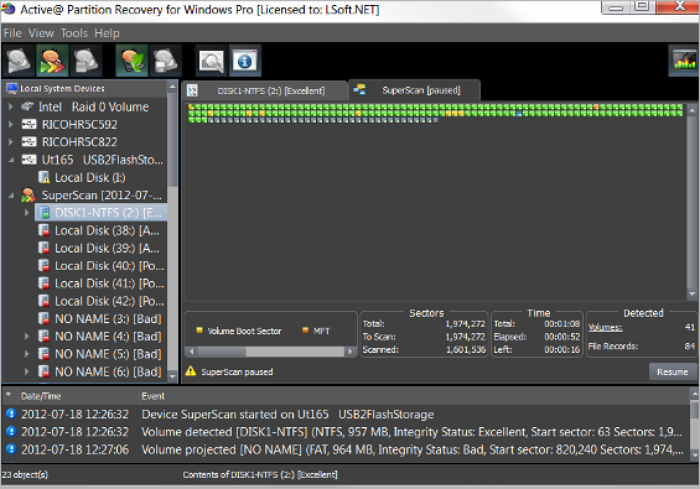
✅Kelebihan:
- Fitur super-scan membuatnya tersedia untuk memindai drive yang rusak
- Mampu melakukan backup dan restore sektor partisi
❌Kekurangan:
- Antarmukanya agak ketinggalan jaman
- Ini mungkin terlalu teknis bagi pengguna yang bukan ahli teknologi
Ulasan Singkat: Active@ Partition Recovery adalah perangkat lunak hebat yang dapat menangani kasus kehilangan partisi yang parah ketika perangkat lunak lain gagal. Ini adalah alat yang hebat bagi pengguna yang lebih menyukai teknologi.
💡Ulasan pengguna:
Saya tidak sengaja merusak tabel partisi disk cadangan saya, yang menyimpan satu-satunya salinan semua data saya saat itu. Perangkat lunak Anda berhasil memulihkan tabel partisi dan menyimpan semua data saya tanpa kehilangan apa pun. Saya sangat berterima kasih. Sepadan dengan biayanya sepuluh kali lipat. - dari Ulasan Klien Active@ Partition Recovery
Bor Cakram
Disk Drill terkenal dengan antarmukanya yang modern dan serangkaian fitur pemulihan dan perlindungan data yang andal. Alat ini menyediakan utilitas pemulihan partisi sebagai bagian dari utilitas intinya.
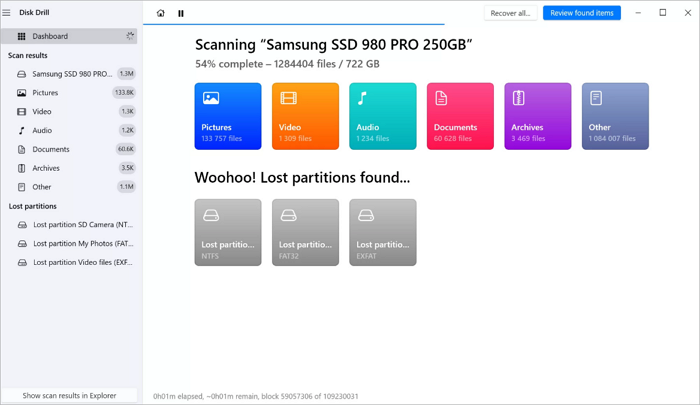
✅Kelebihan:
- Antarmuka pengguna yang intuitif dan mudah digunakan
- Beberapa fitur, seperti Recovery Vault untuk perlindungan data
❌Kekurangan:
- Versi gratisnya terbatas tanpa kode lisensi
- Bisa memakan banyak sumber daya selama pemindaian
Ulasan Singkat: Disk Drill adalah alat ideal bagi pengguna macOS dan Windows yang terbiasa dengan pengalaman modern dan ramah pengguna serta menghargai fitur keamanan data tambahan. Anda dapat menggunakan Disk Drill untuk memulihkan partisi Mac yang diformat .
💡Ulasan pengguna:
Saya memiliki folder yang rusak di Mac saya, yang berisi file-file penting untuk sebuah proyek yang sedang saya kerjakan. Kerusakan tersebut mengakibatkan isi folder tersebut hilang begitu saja. Saya mencoba berbagai cara untuk memulihkan folder dan file tersebut, tetapi tidak berhasil. Sebagai upaya terakhir, saya mencoba DiskDrill, yang setelah memindai hard disk saya, dapat melihat file-file di folder yang rusak tersebut. - dari Trustpilot
Pemulihan Data Stellar
Stellar Data Recovery memiliki sejarah yang cukup panjang dan merupakan veteran di industri pemulihan data. Perangkat lunak ini menawarkan perangkat lunak kelas profesional untuk pemulihan file dan partisi.
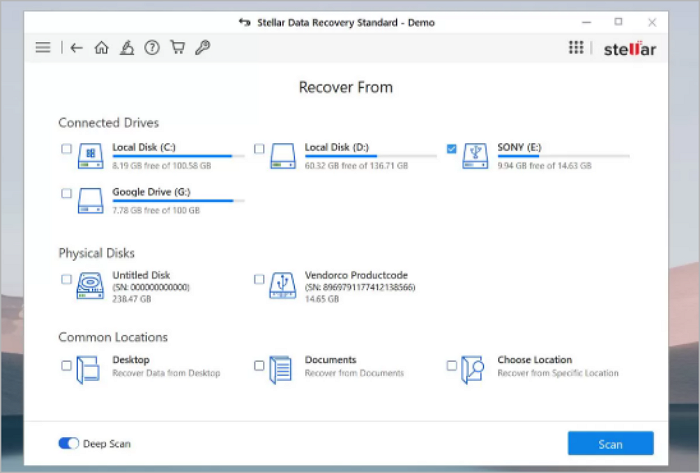
✅Kelebihan:
- Tingkat keberhasilan pemulihan yang tinggi, bahkan untuk partisi yang rusak
- Antarmuka yang jelas dan mudah dipahami
- Mendukung berbagai jenis file dan dapat melakukan perbaikan video
❌Kekurangan:
- Kecepatan pemindaian agak lambat
- Harganya lebih mahal dibandingkan beberapa pesaingnya
Ulasan Singkat: Perangkat lunak Stellar Data Recovery adalah solusi yang andal dan tangguh. Alat ini akan menjadi pilihan tepat jika Anda membutuhkan alat pemulihan partisi dengan rekam jejak yang terbukti.
💡Ulasan pengguna:
Stellar Data Recovery berfungsi dengan drive yang tidak dapat di-boot maupun yang terenkripsi. Pemulihan RAID dan drive virtual juga didukung, dan versi profesional perangkat lunak ini bahkan dapat memperbaiki berkas foto dan video yang rusak. - dari TechRadar
Recuva
Recuva dikembangkan oleh Piriform, perusahaan di balik CCleaner, dan merupakan alat gratis populer yang dirancang untuk pemulihan file, tetapi juga dapat menangani skenario pemulihan partisi sederhana.
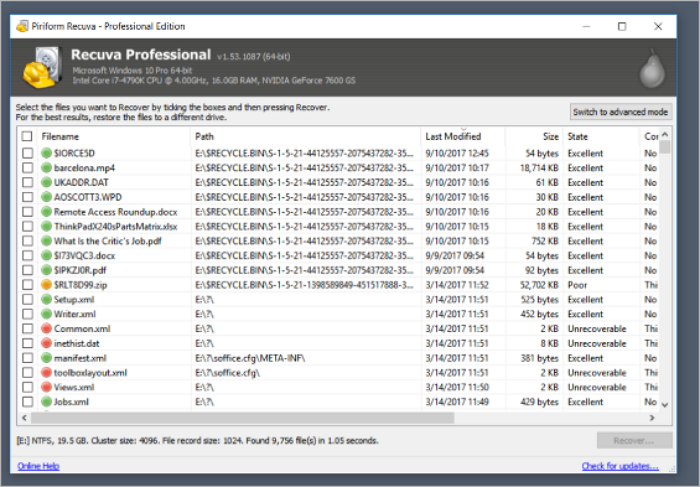
✅Kelebihan:
- 100% gratis untuk penggunaan dasar
- Ukurannya kecil dan cepat untuk pemindaian cepat
- Mudah digunakan dan bagus untuk pemula
❌Kekurangan:
- Tidak ada utilitas pemulihan data yang kompleks tersedia
- Tidak terlalu efektif untuk kehilangan partisi yang kompleks
Ulasan Singkat: Recuva adalah alat hebat yang dapat melakukan pemulihan partisi sederhana, terutama ketika data atau partisi Anda baru saja dihapus dan drive Anda dalam kondisi sehat.
💡Ulasan pengguna:
Satu fitur bawaan versi Profesional (yang sudah saya uji) yang tidak ada di versi gratis adalah kemampuan untuk membuat berkas citra dari disk berisi berkas yang ingin dipulihkan, lalu memulihkan berkas dari citra tersebut. Ini adalah fitur penting saat Anda bekerja dengan drive yang rusak secara fisik, dan fitur serupa juga tersedia di semua aplikasi lain dalam survei ini. - dari PCMag
Kata-kata Terakhir
R-Studio
R-Studio adalah alat teknis yang populer di kalangan profesional TI dan layanan pemulihan data. Alat canggih ini menyediakan fitur yang luas bagi pengguna untuk skenario kehilangan data yang rumit.
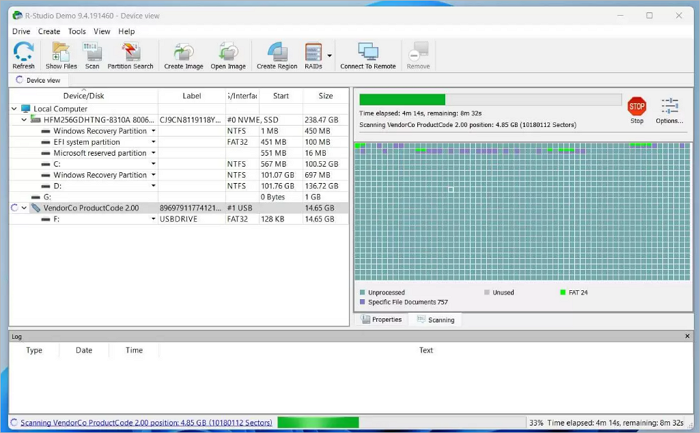
✅Kelebihan:
- Kuat untuk pemulihan tingkat lanjut, seperti RAID dan pemulihan partisi kompleks
- Mendukung pemulihan jaringan
- Dapat membuat editor hex dan citra disk
❌Kekurangan:
- Antarmukanya terlalu rumit untuk pemula pemulihan data
- Lebih mahal dibandingkan banyak alat pemulihan data yang tersedia
Ulasan Singkat: R-Studio adalah pilihan utama untuk penggunaan tingkat lanjut dan profesional. Memang berlebihan untuk tugas-tugas sederhana, tetapi sangat penting bagi teknisi yang menangani pemulihan data tingkat perusahaan.
💡Ulasan pengguna:
Utilitas pemulihan yang sangat lengkap, dengan opsi untuk memulihkan data yang hilang, mengelola disk dan partisi, serta membuat RAID virtual. Meskipun mungkin terlalu banyak untuk pemula, kekayaan opsinya tidak boleh diabaikan. - dari TechRadar
DMDE
DMDE (DM Disk Editor and Data Recovery) adalah alat khusus yang menggabungkan utilitas editor partisi dengan fitur pemulihan data. Versi gratisnya menawarkan beberapa utilitas impresif seperti pemulihan partisi.
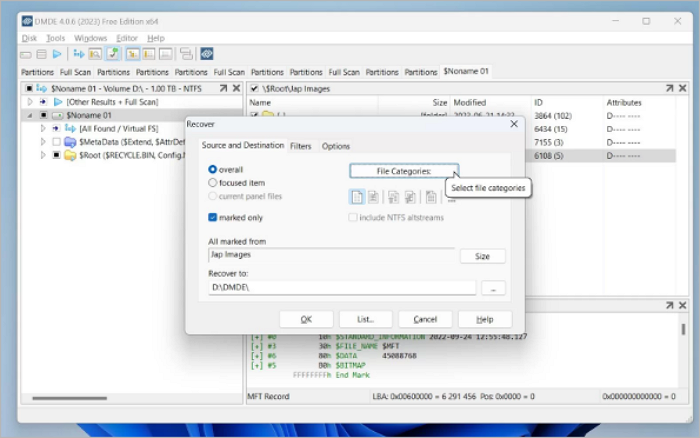
✅Kelebihan:
- Utilitas pemulihan partisi dapat dilakukan hanya dengan versi gratis
- Alat pengeditan disk tingkat rendah yang canggih
- Kecepatan pemindaian dan pemulihan yang cepat
❌Kekurangan:
- Antarmuka bersifat teknis dan tidak ramah pengguna
- Versi gratis memiliki batasan pada jumlah data yang dipulihkan sekaligus
Ulasan Singkat: DMDE menawarkan daya tarik luar biasa secara gratis, tetapi membutuhkan keahlian teknis. DMDE merupakan pilihan utama bagi para ahli dengan anggaran terbatas.
💡Ulasan pengguna:
Dengan begitu banyak alat pemulihan di pasaran dengan berbagai tingkat kompetensi, kecepatan, fitur, dan harga, mudah untuk curiga terhadap DMDE - DM Disk Editor dan Perangkat Lunak Pemulihan Data.
Namun, ini adalah alat pemulihan yang kaya fitur dengan mode gratis yang ideal untuk semua skenario pemulihan kecuali yang paling parah. 4000 file per sesi pemulihan sudah cukup dalam kebanyakan kasus, dan itu belum termasuk opsi berbayar, yang secara mengejutkan terjangkau jika dibandingkan dengan yang lain. - dari TechRadar
Kata-kata Terakhir
Memilih perangkat lunak pemulihan partisi yang tepat bergantung pada keahlian teknis Anda dan skenario kehilangan data Anda. Secara keseluruhan, EaseUS Data Recovery Wizard adalah pilihan tepat bagi pengguna komputer pemula karena kemudahan penggunaannya yang tak tertandingi dan efektivitasnya yang tinggi.
FAQ tentang Perangkat Lunak Pemulihan Partisi
Berikut ini beberapa pertanyaan umum yang mungkin membuat Anda penasaran:
1. Bagaimana memulihkan partisi yang hilang?
- Ketik "CMD" di kotak pencarian Windows.
- Klik kanan aplikasi "Command Prompt" dan pilih "Run as administrator"
- Ketik perintah berikut: chkdsk X: /f/r/x (ganti "X" dengan huruf drive partisi yang rusak) lalu tekan "Enter"
2. Apa perangkat lunak pemulihan partisi terbaik?
Berikut adalah 10 alat pemulihan partisi teratas pada tahun 2025:
- Panduan Pemulihan Data EaseUS
- TestDisk
- Pemulihan Partisi DiskInternals
- Pemulihan Hetman
- Pemulihan Partisi Aktif@
- DiskDrill
- Bintang
- Recuva
- R-studio
- DMDE
Artikel Terkait
-
Pesan Pemrosesan Pengecualian 0xc0000005 - Parameter Tak Terduga [Perbaikan]
![author icon]() Daisy/2025/05/14
Daisy/2025/05/14
-
Download Gratis Alat Perbaikan JPEG | Perbaiki File JPEG
![author icon]() Cedric/2024/09/10
Cedric/2024/09/10
-
Apakah EaseUS Aman | Apakah Pemulihan Data EaseUS Aman [Ulasan Sebenarnya tentang EaseUS]
![author icon]() Daisy/2024/09/13
Daisy/2024/09/13
-
Folder $RECYCLE.BIN | Semua yang Ingin Anda Ketahui Tentang Folder $RECYCLE.BIN Ada di Sini
![author icon]() Daisy/2024/09/18
Daisy/2024/09/18
